Вы выбрали и приобрели онлайн-кассу. Перед тем как начать печатать чеки, ее нужно зарегистрировать и настроить. Вы можете обратиться в ЦТО или сделать все самостоятельно. В этой статье мы подробно рассмотрим, как подключить онлайн-кассу.
Шаг 1. Подключение онлайн-кассы к компьютеру
Чтобы настроить кассу, ее нужно подключить к компьютеру, чаще всего через USB. Перед подключением:
- скачайте на сайте производителя инструкцию, если ее нет в комплекте;
- скачайте на сайте производителя свежие драйвера для ККТ;
- установите драйвера на компьютер.
Шаг 2. Подписать договор с ОФД
Выберите ОФД из реестра на сайте налоговой.
Зарегистрируйтесь на сайте оператора и войдите в личный кабинет. Для этого вам понадобится электронная подпись. Заполните все необходимы поля и подпишите договор. Более подробно об этом этапе читайте в статье о договоре с ОФД.
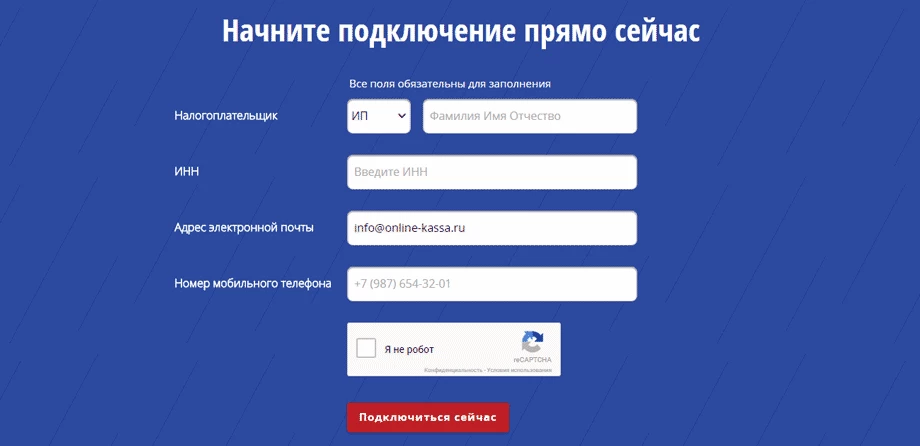
Форма регистрации на сайте ОФД
Шаг 3. Подать заявление в налоговую
Вы можете отнести кассу в налоговую или все сделать через интернет. Чтобы подать заявление на сайте ФНС, понадобится электронная подпись.
В личном кабинете налогоплательщика зайдите в раздел “Учет контрольно-кассовой техники”. В открывшемся окне нажмите кнопку “Зарегистрировать ККТ” и вручную заполните заявление.
Введите:
- свои контактные данные;
- информацию об организации;
- информацию о кассе и фискальном накопителе;
- данные об ОФД, с которым подписали договор.
Также в заявлении укажите, как будете использовать кассу: стационарно, для передвижной торговли, в автономном режиме и т.д.
Если вы правильно ввели всю информацию и ККТ есть в реестре, вам выдадут номер регистрации кассы. Он нужен для следующего этапа.
Шаг 4. Фискализация кассы
Чтобы фискализировать кассу понадобится специальное приложение на компьютере. Оно устанавливается вместе с драйверами. Хотя эту же операцию можно провести с помощью кассового ПО, например, 1С: Предприятие.
Чтобы фискализировать кассу, введите в соответствующие поля:
- регистрационный номер, который вам выдали в ФНС;
- свой ИНН и информацию об организации;
- данные об ОФД.
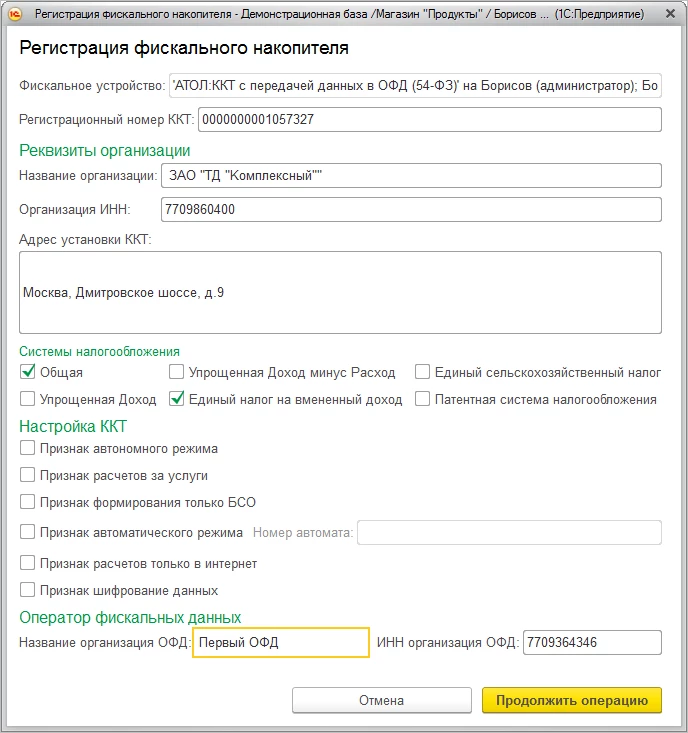
Регистрация фискального накопителя в 1С: Предприятие
Также в кассу нужно внести адрес сервера ОФД (такого вида: f1.taxcom.ru) и порт сервера (такого вида: 7777). Эту информацию можно узнать на сайте ОФД. Она нужна, чтобы касса знала куда передавать чеки.
Если вы неправильно введете ИНН или регистрационный номер, то их нельзя будет исправить. Вам придется покупать новый фискальный накопитель, а это еще минимум 6 тыс. р.
После того как вы все заполнили, касса напечатает свой первый документ — отчет о регистрации.
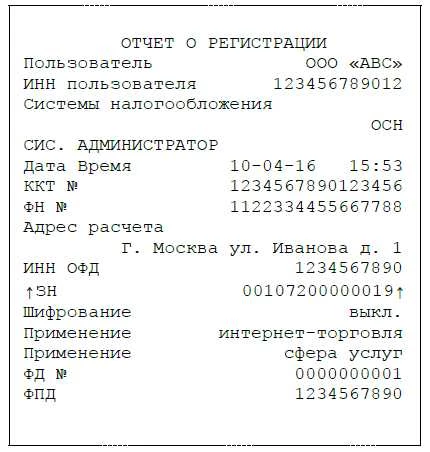
Внимательно читайте инструкцию к кассе. Вся техника настраиваются по-разному. Если у вас возникли сложности, позвоните производителю или обратитесь в ЦТО.
Шаг 5. Завершить регистрацию кассы
На сайте ФНС введите информацию из полученного отчета. Если вы все сделали правильно, тогда вам отправят регистрационную карточку ККТ. Этот документ подтверждает, что касса стоит на учете в ФНС. Вы можете хранить его в электронном виде или распечатать.
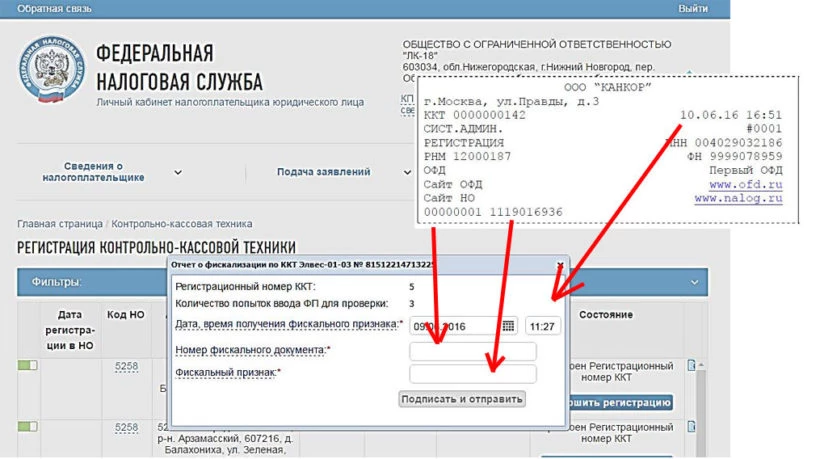
У вас есть 1 день, чтобы ввести данные из отчета на сайте ФНС
Шаг 6. Зарегистрировать кассу у ОФД
На сайте ОФД введите информацию из регистрационной карточки, которую вы получили в налоговой. Между кассой и оператором должна установиться связь. После этого вам выставят счет. Услуги ОФД обойдутся в 3000 руб/год (цена на март 2017). У вас будет несколько дней на оплату, но касса в это время все равно будет работать.
Шаг 7. Настроить ПО
Чтобы закончить установку кассы, нужно обновить и настроить свое ПО: товароучетную систему, бухгалтерию и т.д. Есть несколько типов ККТ:
- Готовый комплект кассира. Пример — Viki Classic. Готовый комплект, в который встроена товароучетная система. Его не нужно настраивать и подключать к компьютеру. Перед работой в кассу нужно внести список товаров.
- Автономная касса. Пример — Меркурий-115Ф или Атол-90Ф. В кассу можно внести около 10.000 позиций. Товары добавляются в память устройства с помощью компьютерного приложения.
- Фискальный регистратор. Пример — Атол 55Ф. Это принтер, который нужно подключить к компьютеру или терминалу. Вам придется настроить свою товароучетную систему, чтобы она поддерживала новую кассу. Для этого свяжитесь с производителем своего ПО.
Шаг 8. Напечатать первый чек
После установки кассы напечатайте первый чек. Посмотрите, вся ли номенклатура есть в документе. Также зайдите на сайт ОФД и проверьте, поступила информация о продаже в личный кабинет или нет.
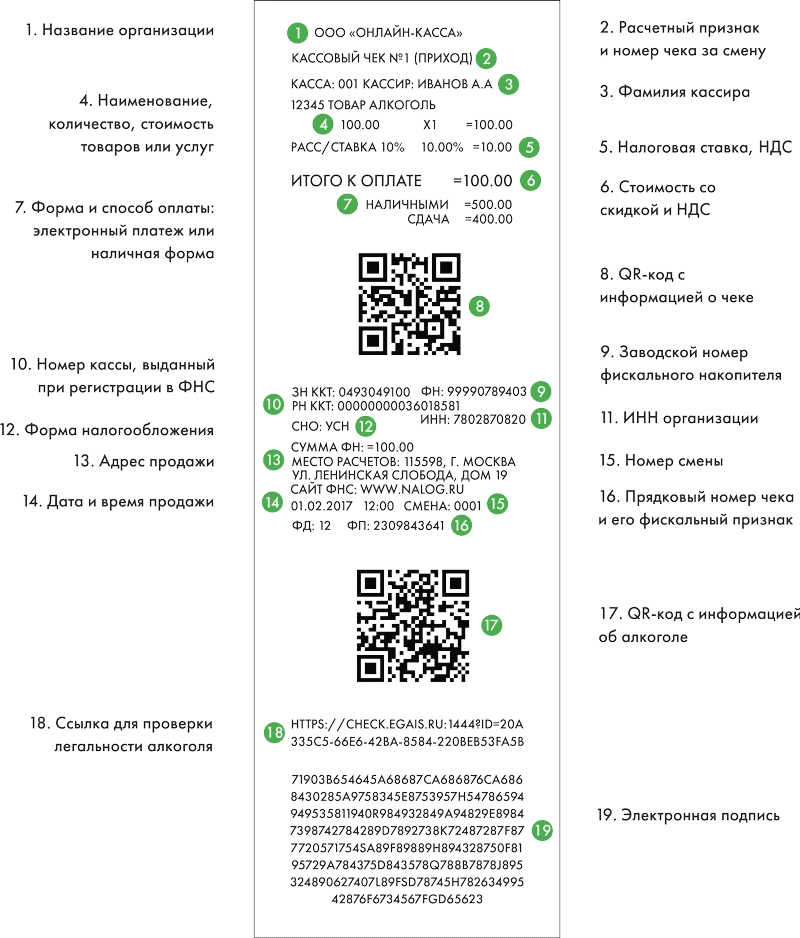
Пример чека
Этих шагов достаточно, чтобы начать пользоваться ККТ.
















Здравствуйте, хотел бы уточнить некоторые моменты в регистрации. Есть ли возможность провести данную операцию удаленно? Просто доставили оборудование в филиал который находиться в 1000км от меня. Ну и пока работа стоит. Возможность для личной регистрации нет, но хотелось бы уже пустить в работу без транспортировок дополнительных, ну и это затянется на недели.
Да, есть. Вы можете поставить онлайн-кассу на учет удаленно, подав соответствующее заявление в ИФНС через личный кабинет налогоплательщика, зарегистрированный на официальном сайте налоговой службы. Чтобы это сделать, вам потребуется квалифицированная электронная подпись.
Вы получите регистрационный номер, который будет присвоен вашей ККТ. После этого вы должны самостоятельно провести фискализацию кассового аппарата. Утилиту для фискализации ККТ, как правило, можно загрузить с сайта разработчика. Как только вы получите карточку регистрации ККТ из ФНС, можно будет поставить ее на учет и у ОФД – любого, на ваш выбор.
Дата и время получения фискального признака не соответствует действительности. А данные уже отправлены в ФНС. Это можно исправить? Или я испортил ФН?
Дело в том, что ФП формируется с обязательным внесением и верификацией ИНН предпринимателя, даты и времени регистрации, номера кассы (и заводского, и полученного при регистрации), номера фискального документа (по порядку), ИНН Оператора. Если вы неправильно ввели дату и время, то вы получите отказ от ФНС с ошибкой «Фискальный признак документа имеет неверное значение». Если неверные данные уже внесены, то может потребоваться аварийное закрытие ФН и его последующая замена.